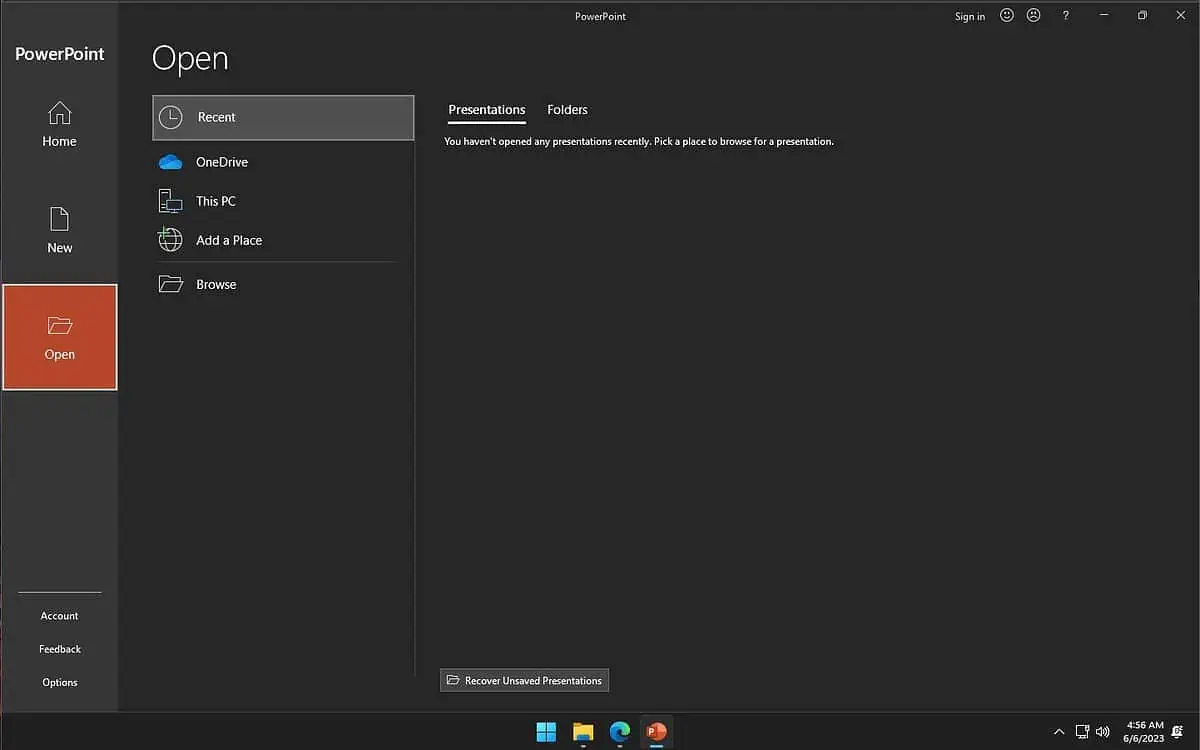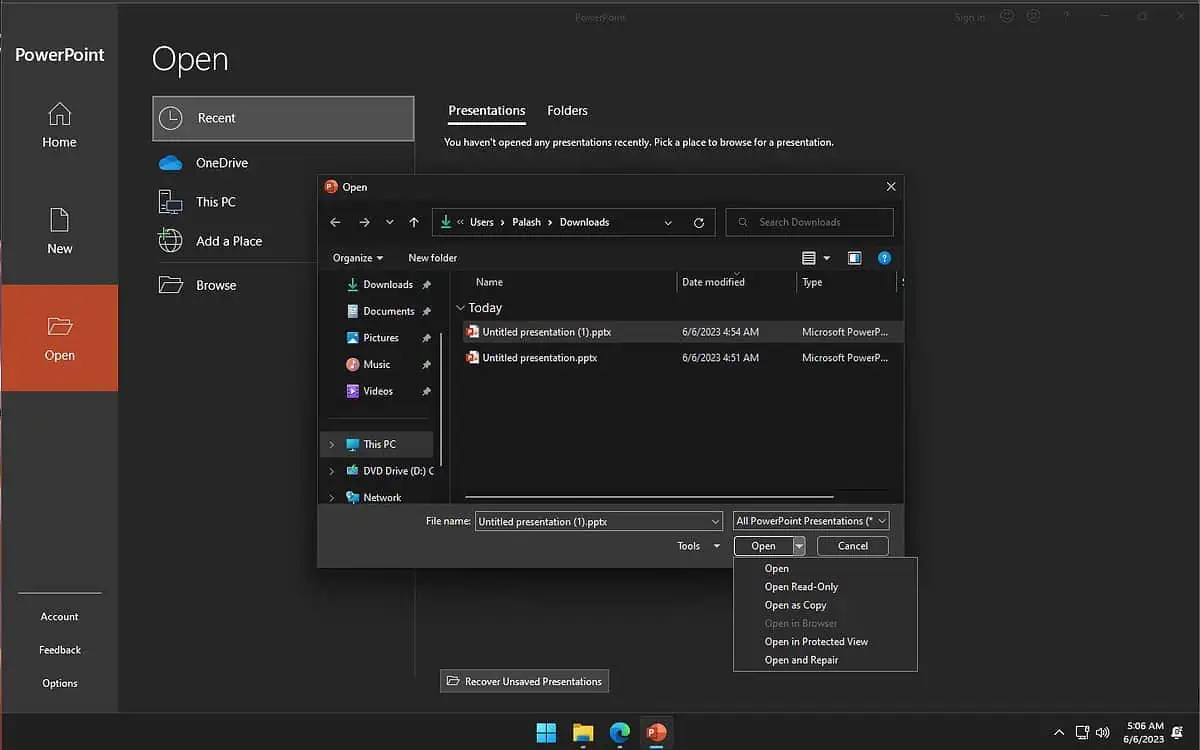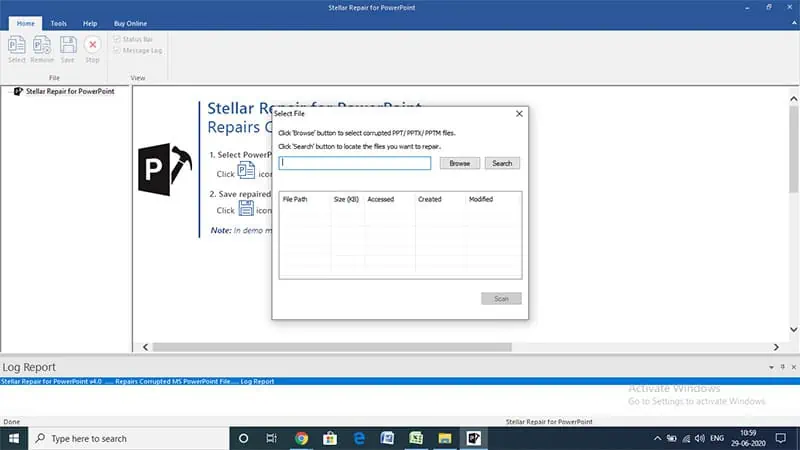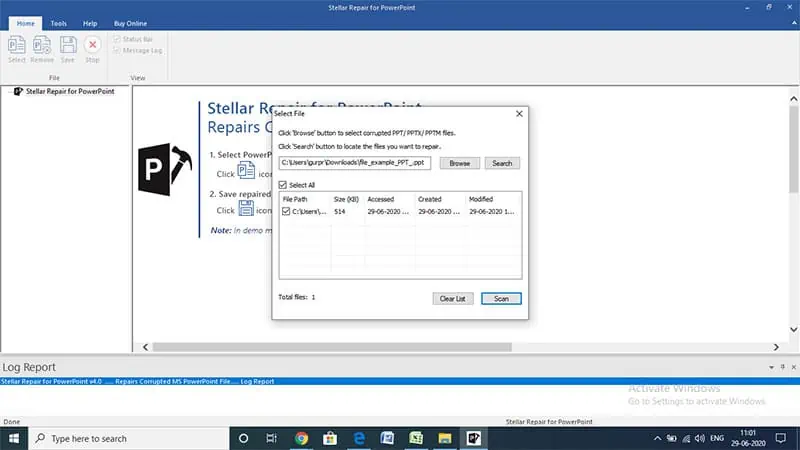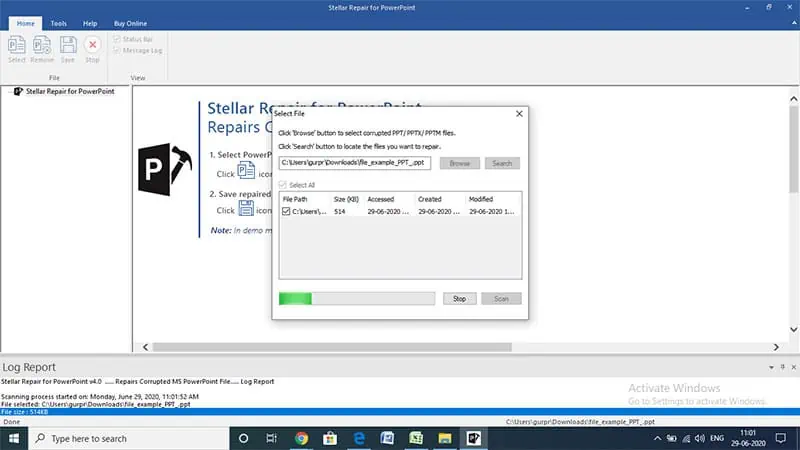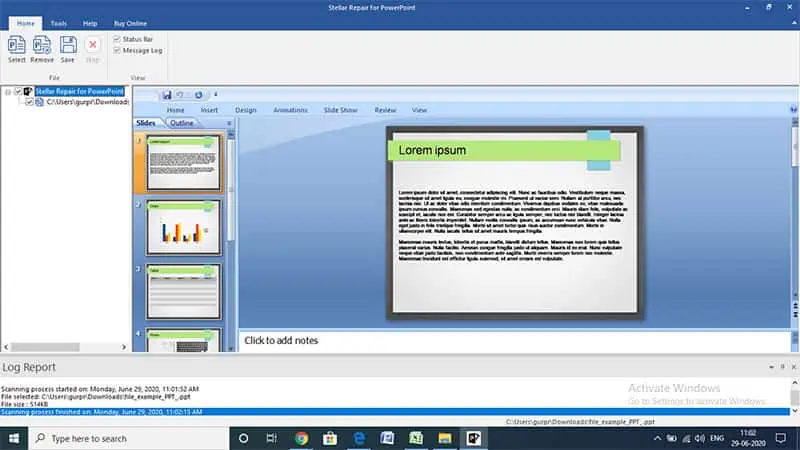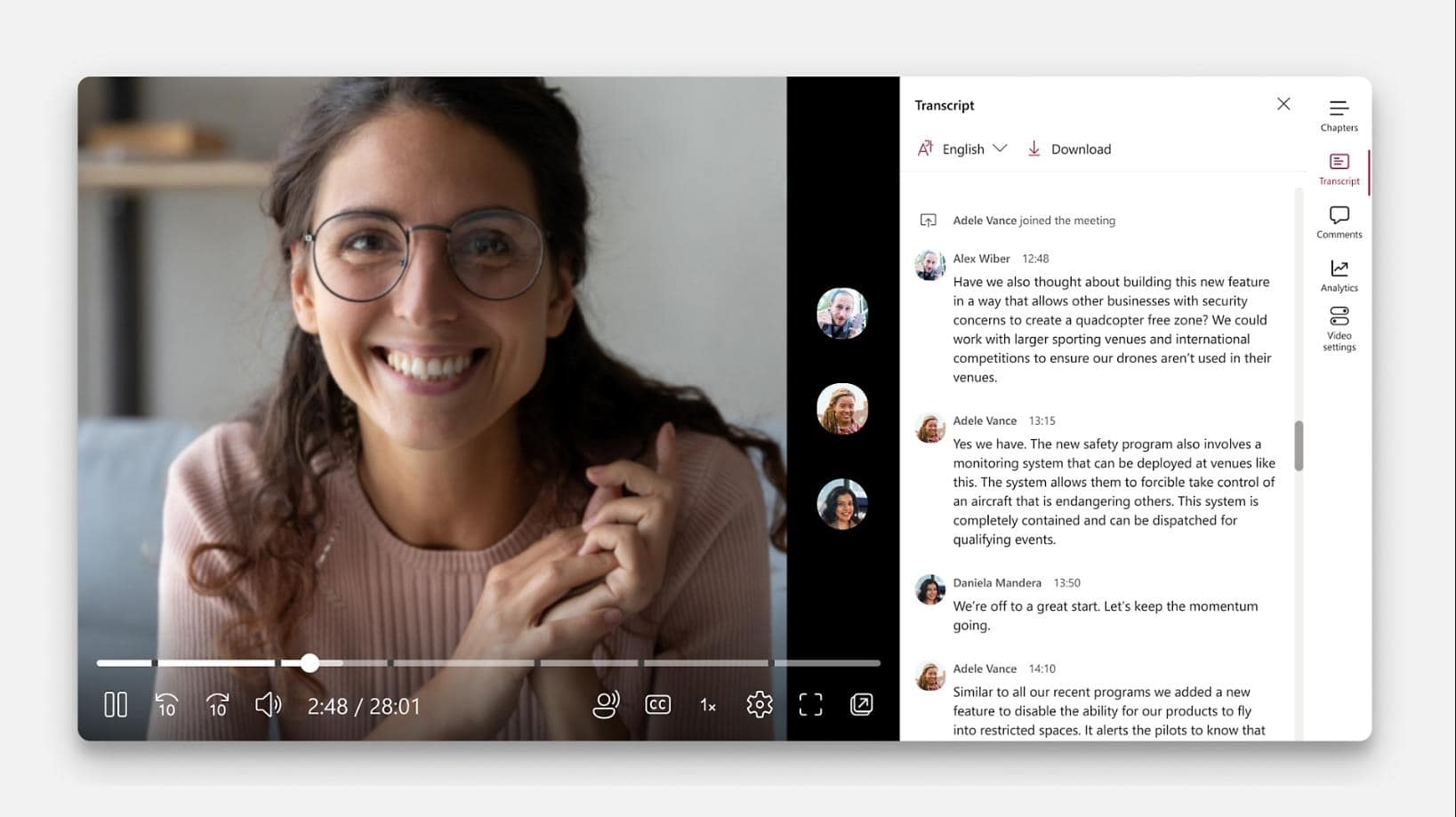כיצד לתקן קבצי PowerPoint פגומים?
3 דקות לקרוא
עודכן בתאריך
קרא את דף הגילויים שלנו כדי לגלות כיצד תוכל לעזור ל-MSPoweruser לקיים את צוות העריכה קראו עוד

Microsoft PowerPoint היא תוכנה אמינה בסך הכל, אבל לפעמים אתה יכול להסתיים עם קובץ PowerPoint פגום שלא ייפתח. זה יכול לקרות בין היתר עקב שמירה לא נכונה, הפסקת חשמל באמצע שמירה או בעיות בדיסק של המחשב שלך.
זה נפוץ כמו א מהבהב Outlook 365 בעיה, ויכולה להיות מתסכלת, במיוחד אם עומדת בפניך מצגת מכרעת. הטיפול של PowerPoint בקבצים השתפר עם השנים, אך ייתכן שעדיין תקבל מדי פעם קובץ PPT/PPTX פגום שעלול למנוע ממך לפתוח קבצי PowerPoint. הנה איך לתקן קבצי PowerPoint פגומים.
שיטה 1: שימוש באפשרות פתיחה ותיקון ב-PowerPoint
ל- Microsoft PowerPoint יש מנגנון לתיקון קבצי PPT/PPTX פגומים בעצמו. זה מסומן בתור 'פתח ותקן'. אם תשתמש באפשרות זו, PowerPoint ינסה לתקן את הקובץ באופן אוטומטי ולפתוח אותו. בצע את השלבים הבאים כדי להשתמש בפתיחה ותיקון כדי לתקן קבצי PowerPoint פגומים:
- פתח את Microsoft PowerPoint.
- לחץ על שלח לשונית. (ייתכן שלא יהיה צורך בגרסאות חדשות יותר.)
- נְקִישָׁה להרחיב, ולחץ על לְדַפדֵף במידת צורך.
- נווט אל ובחר את קובץ PowerPoint הפגום על ידי לחיצה להרחיב.
- לחץ על החץ ליד כפתור פתח ולחץ פתיחה ותיקון.
- אם קופצת תיבת דו-שיח, לחץ תיקון.
אם PowerPoint מסוגל לתקן את קובץ ה-PPT/PPTX הפגום, הוא יעשה זאת ותפתח אותו. אם לא, תראה שגיאה האומרת ש-PowerPoint לא יכול לפתוח את הקובץ.
שיטה 2: תקן קבצי PowerPoint פגומים באמצעות אפליקציה של צד שלישי
אם PowerPoint לא יכול לתקן את קובץ ה-PowerPoint הפגום בעצמו, ההימור הטוב ביותר שלך הוא להשיג אפליקציה של צד שלישי כמו Stellar Repair עבור PowerPoint.
- הורדה תיקון כוכבים עבור PowerPoint מהאתר הרשמי, והתקן אותו.
- פתח אותו ולחץ לְדַפדֵף.
- נווט ובחר את קובץ PowerPoint הפגום שברצונך לתקן. נְקִישָׁה להרחיב.
- נְקִישָׁה לסרוק והמתן עד שהתוכנה תתקן את הקובץ.
5. לאחר השלמת הסריקה, תוצג לך תצוגה מקדימה של הקובץ בצורתו המתוקנת שתוכל לשמור.
שיטה 3: פתח את PowerPoint במצב בטוח, או השתמש בקובץ שמור בגיבוי
אולי שווה לנסות לפתוח את PowerPoint במצב בטוח כדי לראות אם הוא יכול לפתוח ולתקן קבצי PowerPoint פגומים. בצע את השלבים הבאים.
- סגור את כל המופעים הפתוחים של PowerPoint.
- לחץ והחזק את המקש Ctrl מקש ולחץ/לחץ פעמיים על PowerPoint כדי לפתוח אותו.
- תיבת דו-שיח תופיע ושואלת אם ברצונך להפעיל את PowerPoint במצב בטוח. נְקִישָׁה יש.
ברגע שאתה במצב בטוח, נסה לפתוח שוב את קובץ PowerPoint הפגום. אם הוא נפתח בהצלחה, אתה יכול לנסות לשמור אותו כקובץ חדש כדי למנוע כל שחיתות נוספת. אם זה עדיין לא עובד, ייתכן שתצטרך לנסות שיטות אחרות כדי לתקן את הקובץ.
במקרה שאף אחת מהשיטות הללו לא עובדת עבורך, תוכל להשתמש בקובץ שמור לגיבוי. אם יש לך גרסה ישנה יותר של הקובץ, תוכל להשתמש בה ולהוסיף כל שינוי באופן ידני. זה קצת טרחה, אבל זה עשוי להיות שימושי למקרה שכל השאר נכשל. אנו ממליצים לך לשמור גיבוי של הקבצים החשובים שלך כדי למנוע אובדן נתונים.